Como adicionar um ícone de notificação push de aplicativo (a maneira mais fácil)
Publicados: 2024-01-26Procurando uma maneira rápida de adicionar e editar o ícone de notificação push do seu aplicativo?
Na verdade, é super fácil. O ícone de notificação informa aos seus assinantes quem você é. É uma marca em cada notificação push que você envia. E isso pode ser inestimável porque ajuda o seu público a se lembrar da sua marca.
O custo de garantir que cada notificação push enviada o ajude a se tornar mais memorável? Menos de 5 minutos.
Neste artigo, mostraremos como adicionar e editar o ícone de notificação push do seu aplicativo. E como dissemos, é super fácil.
Vamos mergulhar.
Por que adicionar um ícone de notificação push de aplicativo?
Um ícone de notificação push de aplicativo é uma imagem pequena e distinta que representa um aplicativo no dispositivo de um usuário. Ele aparece ao lado de notificações push para identificar visualmente o aplicativo de origem da mensagem ou alerta.
Sua marca é um grande componente da estratégia de notificação push do seu aplicativo. E o ícone do seu aplicativo ajuda os usuários a reconhecer rapidamente qual aplicativo ou site está se comunicando com eles, sem precisar ler o texto da notificação.
Adicionar um ícone de notificação push de aplicativo é uma jogada inteligente por alguns motivos:
- Reconhecimento : assim como ver um rosto familiar no meio de uma multidão, reconhecemos ícones instantaneamente. Quando seu aplicativo envia uma notificação, o ícone funciona como um pequeno aceno, dizendo: “Ei, sou eu!” Isso ajuda os usuários a identificar rapidamente qual aplicativo está chamando sua atenção.
- Branding : seu ícone é como um pequeno outdoor para seu aplicativo. Faz parte da identidade da sua marca. Cada vez que os usuários o veem, eles são lembrados do seu aplicativo. Isso pode ajudar a manter seu aplicativo sempre presente.
- Experiência do usuário : os usuários geralmente têm muitos aplicativos instalados e isso pode ser uma verdadeira confusão. Um ícone exclusivo os ajuda a gerenciar suas notificações com mais eficiência. Eles podem ver rapidamente quais notificações desejam verificar primeiro.
- Profissionalismo : um aplicativo com seu próprio ícone de notificação parece mais sofisticado e profissional. Isso mostra que você pensou até nos pequenos detalhes, o que pode melhorar a satisfação geral do usuário.
- Funcionalidade : Às vezes, o ícone também pode transmitir informações adicionais. Por exemplo, um aplicativo de mensagens pode mostrar ícones diferentes para uma nova mensagem e uma chamada perdida. Isso adiciona uma camada extra de funcionalidade e conveniência do usuário.
Portanto, um ícone de notificação push de aplicativo pode ser pequeno, mas desempenha um grande papel na forma como os usuários interagem e percebem seu aplicativo!
Como adicionar um ícone de notificação push de aplicativo
Agora que entendemos o que é um ícone de notificação push de aplicativo e por que você deve adicioná-lo, vamos ver como você pode adicioná-lo facilmente, sem qualquer codificação.
Etapa 1: selecione um serviço de notificação push de aplicativo
As notificações push são uma ferramenta de marketing que ajuda você a se conectar com os visitantes da web, mesmo depois que eles saem do seu site. Você pode enviar notificações direcionadas para seus assinantes push e até mesmo personalizar suas notificações para diferentes segmentos de clientes. Mas qual serviço de notificação push você deve escolher?
Recomendamos o uso do PushEngage para enviar campanhas de notificação push.
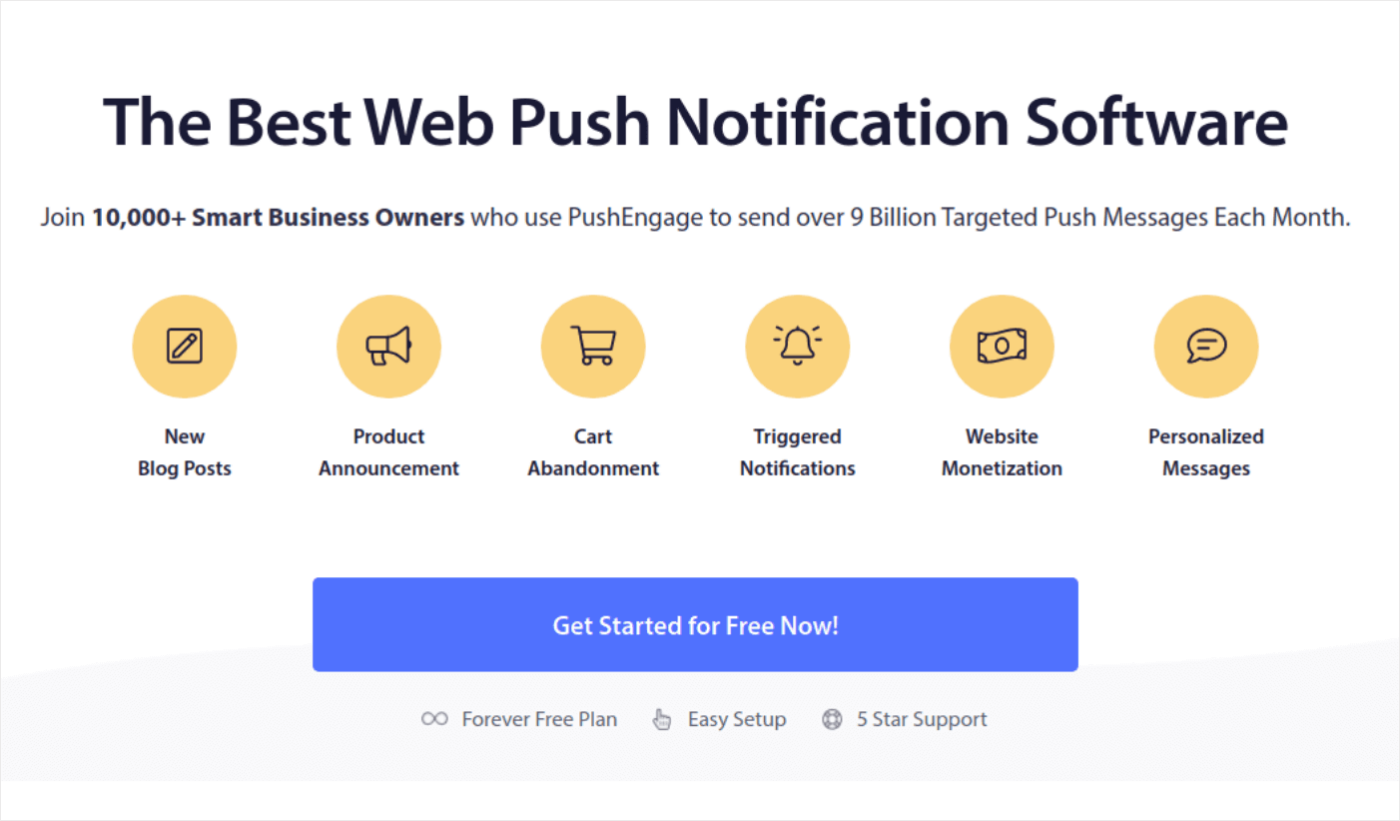
PushEngage é o melhor serviço de notificações push do mundo. E não estamos falando apenas da versão gratuita. Ele permite que você se conecte com os visitantes depois que eles saem do seu site com mensagens push direcionadas.
PushEngage é nossa primeira escolha para serviços e ferramentas de notificação push porque é:
- Super fácil de usar
- Tenho um construtor de campanha visual com modelos pré-construídos que requer pouca ou nenhuma codificação para ser configurado
- Campanhas de notificação push totalmente automatizadas e fáceis de configurar para qualquer tipo de site
- Totalmente equipado com SDKs Android e iOS para desenvolver, implantar, analisar e gerenciar rapidamente campanhas push de aplicativos
- Construído com múltiplas opções para enviar notificações push personalizadas para taxas de cliques mais altas
- Equipado com rastreamento de metas personalizado, parâmetros UTM e análises avançadas
- Possui opções poderosas de teste A/B de notificação push
E isso mal está arranhando a superfície. Confira a lista completa de recursos do PushEngage antes de prosseguir.
A parte mais incrível do PushEngage é que ele tem um plano gratuito para sempre que você pode experimentar antes de tomar uma decisão de compra.
Dica profissional: confira nosso artigo sobre análise de custos de notificações push antes de comprar qualquer serviço.
Etapa 2: configurar notificações push do aplicativo PushEngage
Até agora, você tinha que usar SDKs esqueletos para enviar notificações push de aplicativos. O problema de usar esses SDKs é que eles são bastante básicos.
Teoricamente, você pode enviar qualquer tipo de campanha push de aplicativo móvel com eles. Mas então, você também precisa construir:
- Uma interface para gerenciar suas campanhas
- Um pacote de análise para monitorar o desempenho de sua campanha
- Melhor suporte para rich media e links de redirecionamento no aplicativo (ou links diretos)
- Processos para conectar as equipes de marketing e desenvolvimento
Tudo para introduzir um canal único de crescimento. Usar as ferramentas antigas para enviar notificações push de aplicativos móveis é tedioso, caro, consome muitos recursos e consome muito tempo. E, claro, requer profundas habilidades de codificação em sua equipe para desenvolver e gerenciar tudo o que você constrói.
Com os novos SDKs PushEngage para Android e iOS, você pode enviar push de aplicativos móveis usando o mesmo software confiável para obter ótimas taxas de entrega. Mas construímos várias camadas que tornam muito fácil criar integrações personalizadas com seu aplicativo. E o PushEngage gerencia todo o SDK. Assim, você nem precisa gastar muito tempo e dinheiro para gerenciar suas integrações.
Tudo que você precisa fazer é construir!
Você pode enviar notificações de transmissão diretamente de seu painel PushEngage depois de configurar seu aplicativo para enviar notificações push de aplicativos móveis usando o SDK do PushEngage. Sim, você ainda precisa adicionar código ao seu aplicativo e desenvolver os conectores entre seu aplicativo e a API PushEngage. Mas, uma vez feito isso, você pode criar facilmente campanhas push para aplicativos móveis a partir de uma interface de software pré-construída que também vem com:

- Tipos de campanha push altamente envolventes
- Modelos de campanha comprovados com altas taxas de conversão
- Campanhas automatizadas para promover seu conteúdo sempre que você publicar
- Múltiplas opções de segmentação e agendamento de campanha
- Campanhas web push como canal complementar de crescimento
- Maior retenção de público usando personalização baseada em dados
- Acompanhamento de metas e análises avançadas
- Teste A/B inteligente
- Um gerente de sucesso dedicado
E muito mais. Acabamos de nos esforçar para desenvolver campanhas push para dispositivos móveis Android e iOS para seu aplicativo.
Etapa 3: adicione ou edite o ícone de notificação push do seu aplicativo
Você pode definir facilmente um ícone para notificações push de aplicativos móveis iOS e Android. Volte para o painel do PushEngage e vá para Campaign »Broadcasts e clique em Create a New Push Broadcast .
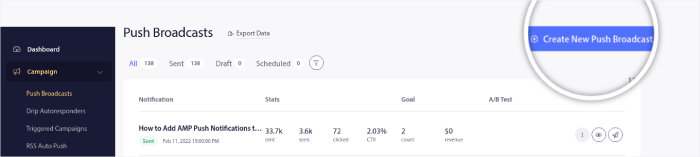
Em Opções do Android , marque a caixa de seleção Imagem de ícone grande :
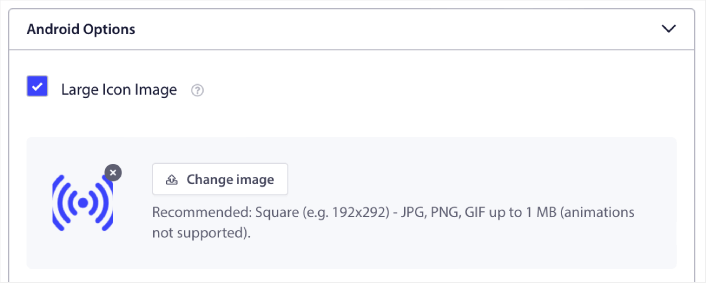
Você também pode fazer o mesmo para o envio de aplicativos móveis iOS. Defina uma imagem de mídia para a notificação push do seu aplicativo iOS para tornar sua campanha mais atraente:
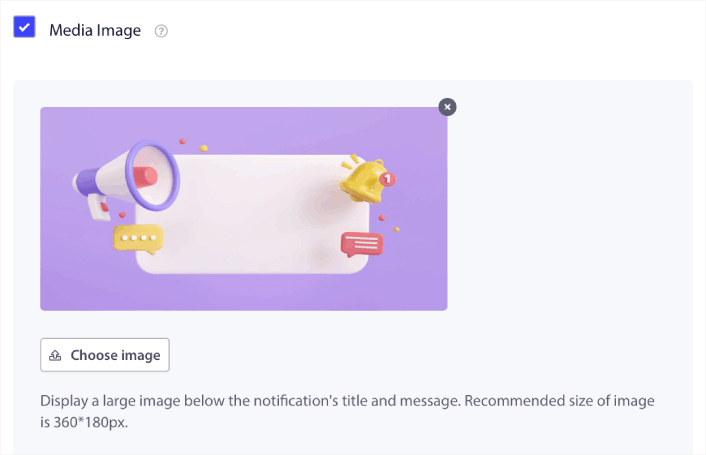
A imagem que você carrega é o ícone de notificação push do seu aplicativo. Mantenha as dimensões da imagem em 192px x192px para obter melhores resultados e certifique-se de que o tamanho da imagem seja inferior a 1 MB. Você pode usar JPG, PNG ou até mesmo GIF para marcas de marca animadas. Apenas certifique-se de que o ícone seja consistente com as marcas que você usa em sites de redes sociais.
Se você precisar editar seu ícone posteriormente, é aqui que você faz isso. Basta fazer upload de uma imagem diferente e pronto!
Em outras palavras, você pode preservar as diretrizes de design de sua marca com bastante facilidade ao enviar notificações push para dispositivos móveis. E tudo isso, a partir de uma interface fácil de usar que você nunca precisará gerenciar!
Etapa 4: envie uma notificação de teste para verificar seu ícone de notificação
Vá para o painel do PushEngage e vá para Campaign »Push Broadcasts e clique em Choose from Templates :
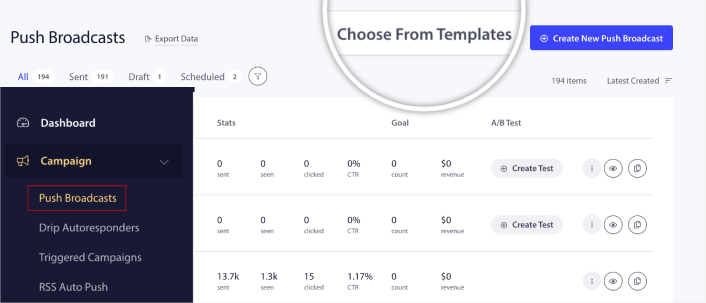
A seguir, você pode selecionar um modelo para começar na biblioteca:
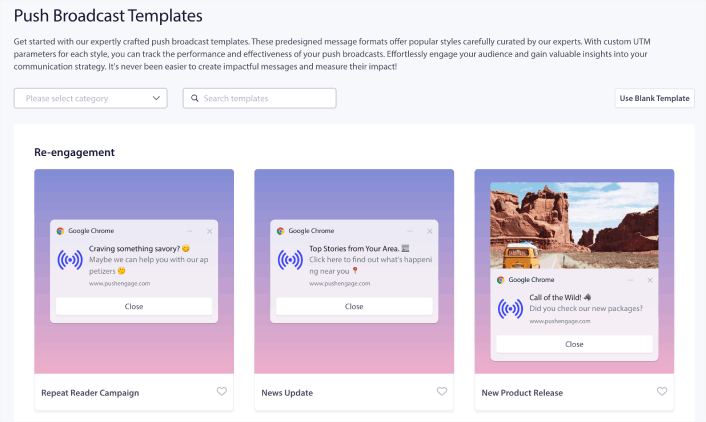
Basta passar o mouse sobre qualquer um dos modelos e clicar no botão Usar modelo para criar uma nova transmissão push usando esse modelo:
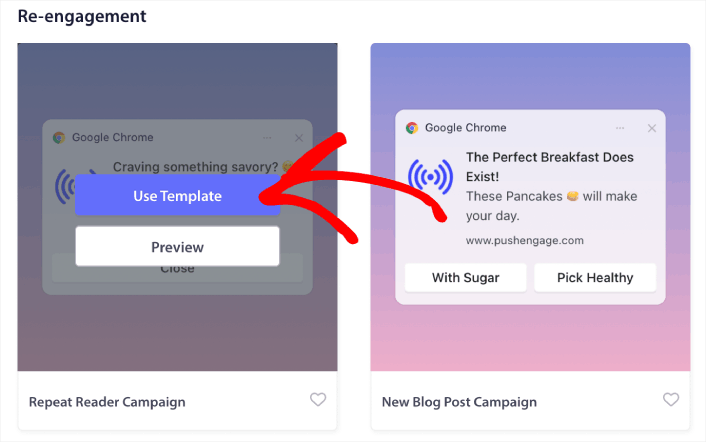
Quando você usa o modelo, ele preencherá automaticamente todos os campos necessários para criar uma nova transmissão push, obtendo-a do modelo. Claro, você pode editar todos os campos para se adequar melhor à sua marca. Mas você também pode enviar a transmissão como está, se desejar.
Atualmente, temos modelos de notificação push para:
- Notificações push de reengajamento
- Campanhas de anúncios
- Campanhas de ofertas promocionais
- Novas campanhas promocionais de postagem no blog
- Notificações push de ofertas sazonais
- Notificações push de upsell e vendas cruzadas
- Campanhas push de venda relâmpago
E o mais legal é que até nossos usuários gratuitos terão acesso a alguns modelos gratuitos. Claro, você sempre pode atualizar sua conta PushEngage para acessar notificações push avançadas com recursos mais poderosos.
Vamos criar uma campanha de notificação push de boas-vindas agora. Vá para o painel do PushEngage e vá para Campanha »
E como você pode ver, o ícone de notificação é bastante proeminente em nosso exemplo!
Se você é novo em notificações push, deve seguir um processo completo de teste de notificações push antes de ir ao ar. Isso o ajudará a solucionar problemas comuns com a funcionalidade antes que os visitantes os vejam e comecem a reclamar de uma experiência de usuário interrompida.
O que fazer depois de adicionar um ícone de notificação push de aplicativo
Agora que você sabe como adicionar um ícone de notificação push de aplicativo, é hora de começar a criar suas próprias campanhas. Mas antes de começar com as campanhas, você deve primeiro estudar alguns ótimos exemplos de notificações push.
E se você é novo em notificações push, verifique nosso artigo sobre práticas recomendadas para notificações push antes de começar a criar campanhas. Algumas das melhores práticas que recomendamos ativamente incluem:
- Aumente os cliques com curiosidade
- Personalize cada notificação push
- Destaque-se com rich media
- Reativar assinantes push inativos
- Mantenha os clientes informados
- Use Emojis sempre que puder
- Crie um senso de urgência
Recomendamos usar PushEngage para criar suas campanhas de notificação push. PushEngage é o software de notificação push nº 1 do mercado e suas campanhas estarão em boas mãos.
Então, se ainda não o fez, comece a usar o PushEngage hoje mesmo.
